Coolmuster Lab.Fone for Android Online-Hilfe
Willkommen in der Online-Hilfe für Coolmuster Lab.Fone for Android! Hier finden Sie detaillierte Schritte, häufig gestellte Fragen sowie die Detailinformationen zu diesen Produkten. Wenn Sie Fragen oder Anregungen haben, können Sie hier Ihre Kommentare hinterlassen. Lassen Sie uns zunächst die Hauptfunktionen von Coolmuster Lab.Fone for Android zusammen überprüfen.
Hauptmerkmale
* Android-Datenwiederherstellung: Stellen Sie gelöschte Nachrichten, Anrufprotokolle, Kontakte, Videos, Musik, Fotos und Dokumente aus dem internen Android-Speicher und der SD-Karte auf dem Computer wieder her (Hinweis: Root ist für die Datenwiederherstellung aus dem internen Android-Speicher erforderlich.); Sichern Sie die vorhandenen Daten vom Android-Telefon auf dem Computer.
* SD-Kartenwiederherstellung: Stellen Sie die gelöschten Fotos, Videos, Musik und Dokumente von der SD-Karte auf dem Computer wieder her. Sichern Sie die vorhandenen Mediendateien von der SD-Karte auf dem Computer.
* Zeigen Sie vor der Wiederherstellung oder Sicherung sowohl die vorhandenen als auch die gelöschten Dateien in der Vorschau an und wählen Sie die gewünschten Dateien aus.
* Wiederherstellen oder Sichern von Dateien vom Android-Gerät oder einer externen SD-Karte auf dem Computer im Originalformat ohne Qualitätsverlust.
* Freundliche Benutzeroberfläche, unterstützt alle Android-Handys und -Tablets: Samsung, Huawei, Sony, HTC, LG, Motorola, ZTE, Xiaomi usw.

Installation & Deinstallation
Installation
Führen Sie die folgenden Schritte aus, um diese Software auf Ihrem Computer zu installieren. Es ist sehr einfach.
* Klicken Sie auf den Download-Link, um die Installationsdatei zu erhalten.
* Auf Ihrem Computer finden Sie eine .exe Datei. Klicken Sie darauf und es öffnet sich ein Fenster, das Sie an die Installation erinnert. Folgen Sie einfach den Anweisungen der Benutzeroberfläche, um fortzufahren.
* Nach der Installation wird auf Ihrem Desktop ein Schnellstartsymbol angezeigt.
Deinstallation
Gehen Sie in den Installationsordner, in dem Sie die Software speichern, um das Symbol uninst.exe zu finden. Klicken Sie darauf, um die gesamte Software von Ihrem Computer zu entfernen.
Registrierung
Sobald Sie diese Software bestellt haben, erhalten Sie eine E-Mail mit dem Lizenzcode. Sie können die Software in der kostenlosen Testversion direkt mit dem Lizenzcode registrieren.
Um die Software zu registrieren, gehen Sie bitte wie folgt vor:
(1) Starten Sie die Software nach dem Herunterladen auf Ihrem Computer.
(2) Klicken Sie auf das Schlüsselsymbol oben rechts auf der Hauptoberfläche.
(3) Klicken Sie auf die Schaltfläche "Registrieren" auf der Benutzeroberfläche der Software, um die Registrierungsschnittstelle aufzurufen.
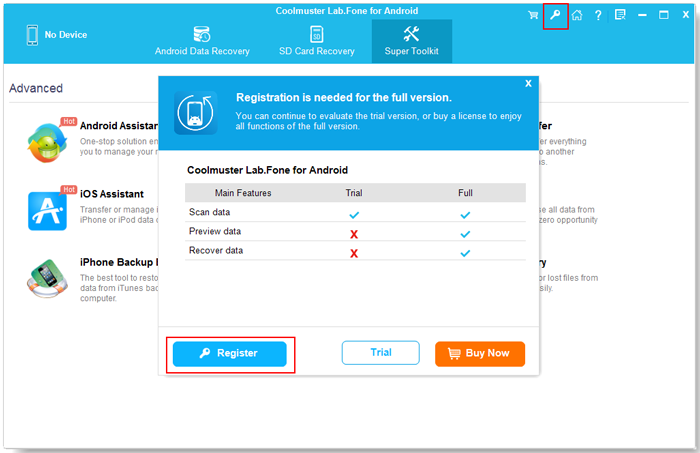
(4) Geben Sie die lizenzierte E-Mail-Adresse und den Lizenzcode ein, um die Registrierung abzuschließen. Bitte beachten Sie, dass es sich bei der E-Mail-Adresse um die E-Mail-Adresse handelt, mit der Sie die Software gekauft haben.

Nachdem Sie die Software erfolgreich registriert haben, genießen Sie einfach die Software, um ihren vollen Funktionsumfang selbst zu erleben.
